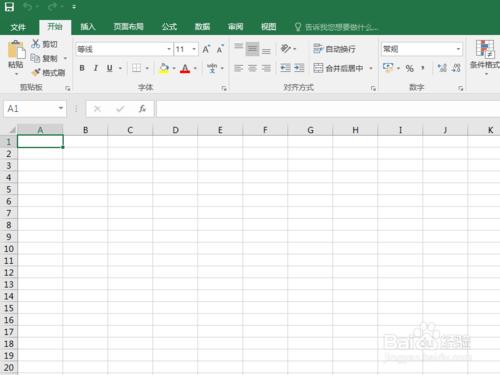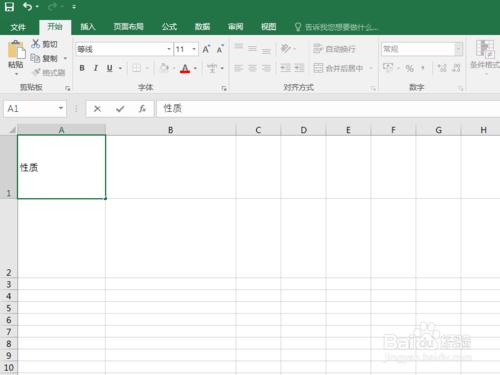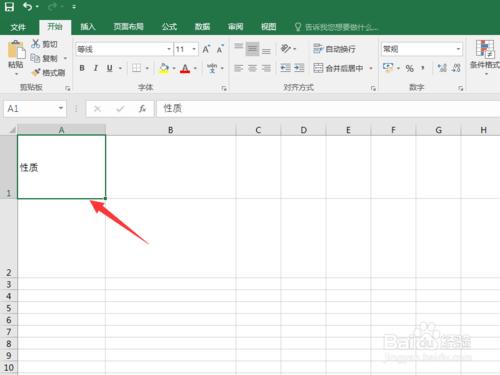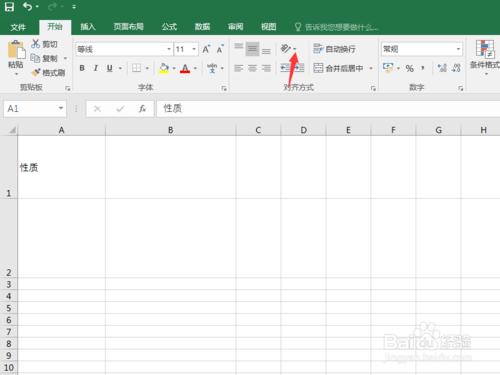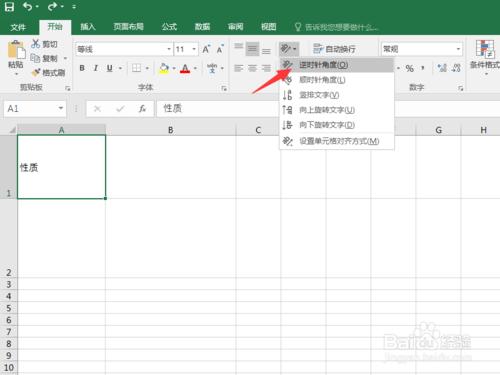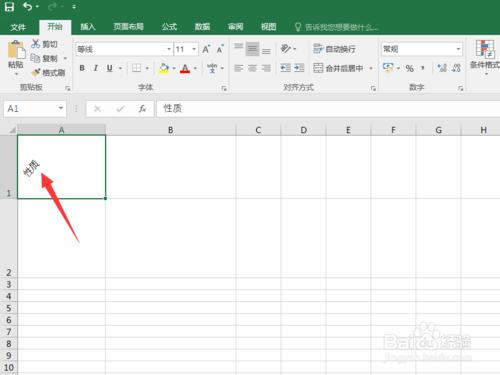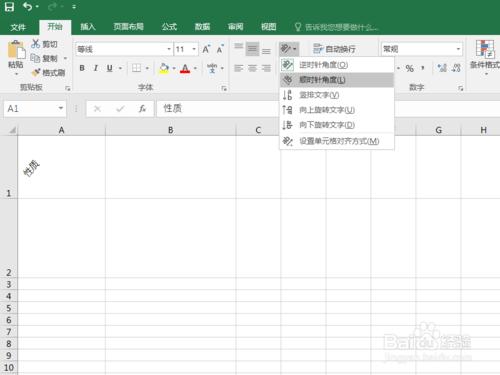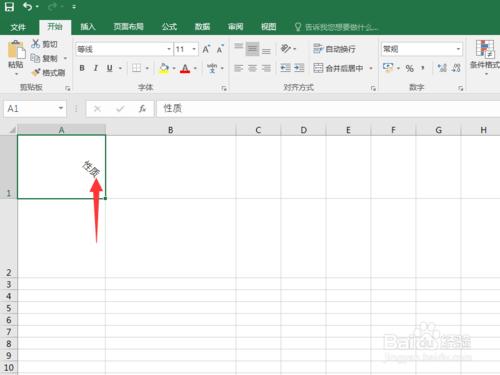在工作中,尤其是做統計,做會計的工作,我們經常要涉及到做表格的內容,那麼我們就需要掌握一些小技巧,其中製取表格的時候,我們需要更改一些表頭文字的角度,那麼我們怎麼操作呢?今天,小白就給大家分享一篇經驗,教大家如何去改變文字的角度。
工具/原料
臺式電腦一臺
方法/步驟
打開你的Office中的Excel2016,進入到主界面當中,任意點擊一個單元格。
輸入指定的文字內容,當然是你制定表哥需要的內容。
然後退出當前單元格的編輯,單擊一下該單元格,選中該框架。
在上面所有菜單欄中的選項中,我們可以在中間看到一個選項叫做對齊方式,而上面有一個標記著ab的一個選項,旁邊有一個小小的箭頭。我們點擊一下。
點擊之後,會彈出一個下拉菜單,我們可以試著點擊一下, 選擇一下第一個,也就是逆時針角度的旋轉。
點擊之後,我們會發現單元格里的內容發生了角度的轉變。有些表格的製取是需要我們這樣做的。
我們可以再試試其他的旋轉。
點擊順時針角度之後,我們的旋轉方向會變換,我們可以根據自己的需要對文字的角度方向自行進行調整。
注意事項
一、可以先製取表格的大方向,然後再考慮角度問題。
二、角度我們可以一點點調整。